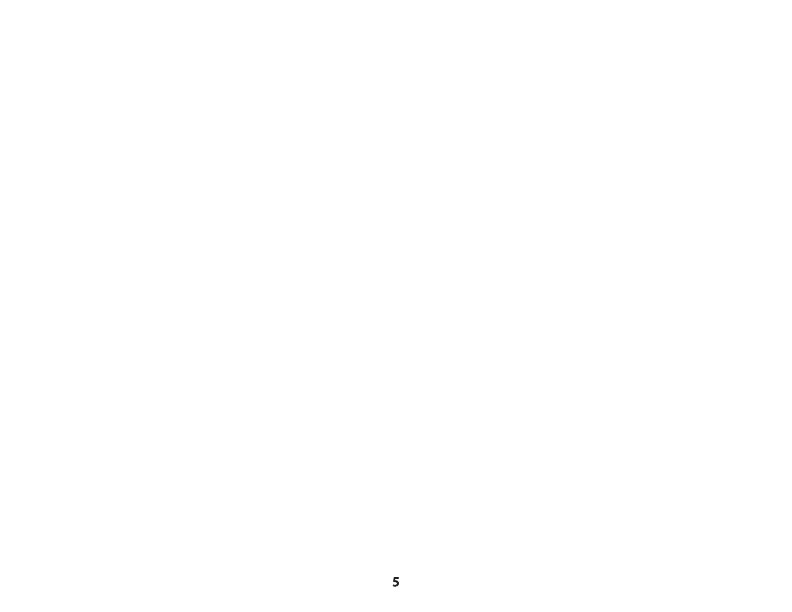繁體中文
概觀
A - 左鍵
B - 右鍵
C - 滑鼠滾輪
D - DPI 鍵
E - 前進鍵
F - 返回鍵
G - USB-C 連接埠
充電
建議您在初次使用滑鼠前,先進行完整充電。
安裝
無線模式
1. 將無線接收器插入連接埠,再接上隨附的 USB 線。
2. 將 USB 線插入 PC
3.
長按電源鍵直到綠燈亮起
為達到最佳傳輸效能,請確保無線接收器與滑鼠距離在 20 公分範圍內。
有線模式
使用
USB 線將滑鼠連接至電腦。
DPI 預設值
本產品共有 7 段 DPI 預設值:400 DPI (紅) | 800 DPI (藍) | 1600 DPI (黃) | 2400
DPI
(紫) | 3200 DPI (綠) | 6400 DPI (藍綠) | 16000 DPI (白)
回報率
本產品共有 4 組回報率預設值:125Hz (綠) | 250Hz (藍) | 500Hz (橘) | 1000Hz (紅)
重新啟動滑鼠電源
如果滑鼠沒有反應且無法正常關閉,請使用小工具按下滑鼠底部的按鍵,即可重新
啟動滑鼠電源。
將滑鼠還原至出廠設定
長按 DPI 鍵和滑鼠滾輪 5 秒鐘。
重置過程,滑鼠
LED 會短暫呈紅色閃爍並熄滅。
HyperX Illusion 軟體
若要自訂滑鼠參數、DPI 和巨集設定,請至以下連結下載 HyperX illusion 軟
體: hyperx.com/illusion
有任何安裝或使用問題?
請聯繫 HyperX 技術支援或參閱使用者手冊,網址為:
hyperx.com/support
简体中文
概览
A - 左键单击按钮
B - 右键单击按钮
C - 鼠标滚轮
D - DPI 按钮
E - 前进按钮
F - 后退按钮
G - USB-C 端口
正在充电
建议在第一次使用之前将鼠标电量充满
安装
无线模式
1. 将无线接收器连接至无线适配器
2. 利用随附的 USB 线缆将无线适配器连接至 PC
3.
按住电源按钮,直到绿灯亮起
为优化配置,请将无线接收器放在离鼠标 20 厘米的距离内
有线模式
利用随附的 USB 线缆将鼠标连接至 PC
DPI 预先设置
有 7 种默认的 DPI 预先设置:400 DPI(红)| 800 DPI(蓝)| 1600 DPI(黄)
| 2400 DPI(紫)| 3200 DPI(绿)| 6400 DPI(青)| 16000 DPI(白)
轮询率
有 4 种默认的轮询率预先设置:125Hz(绿)| 250Hz(蓝)| 500Hz(橙)|
1000Hz
(红)
重启鼠标电源
如果鼠标没有响应且不能正常关闭,可使用一个小工具按触鼠标下面的重启
按钮以重启鼠标电源。
将鼠标重置成出厂设置
按住 DPI 按钮和滚轮 5 秒钟
鼠标 LED 会短暂地闪烁红光,并在重置完成之后消失
HyperX Illusion 软件
要定制鼠标参数、DPI 和宏设置,请访问以下网站下载 HyperX Illusion 软件
hyperx.com/illusion
存有疑问或遇到设置问题?
请联系 HyperX 支持团队或访问以下网站查阅用户手册
hyperx.com/support
H -
重新启动按钮
I - 轮询率按钮
J - 电源按钮
K - USB 充电/数据线
L - 鼠标脚贴
M - USB 无线接收器
N - 无线适配器
